Wartebildschirme für Stripe Apps
So verwenden Sie den Wartebildschirm.
Halten Sie Ihre Nutzer/innen während des gesamten Onboarding-Ablaufs auf dem Laufenden und legen Sie mit Wartebildschirmen klare Erwartungen bezüglich der Wartezeiten und der nächsten Schritte fest.
Bevor Sie loslegen
Empfohlene Verwendung
- Halten Sie Nutzer/innen über alle Geschehnisse auf dem Laufenden, wenn diese während des Onboarding-Ablaufs zu Stripe zurückkehren. Zum Beispiel:
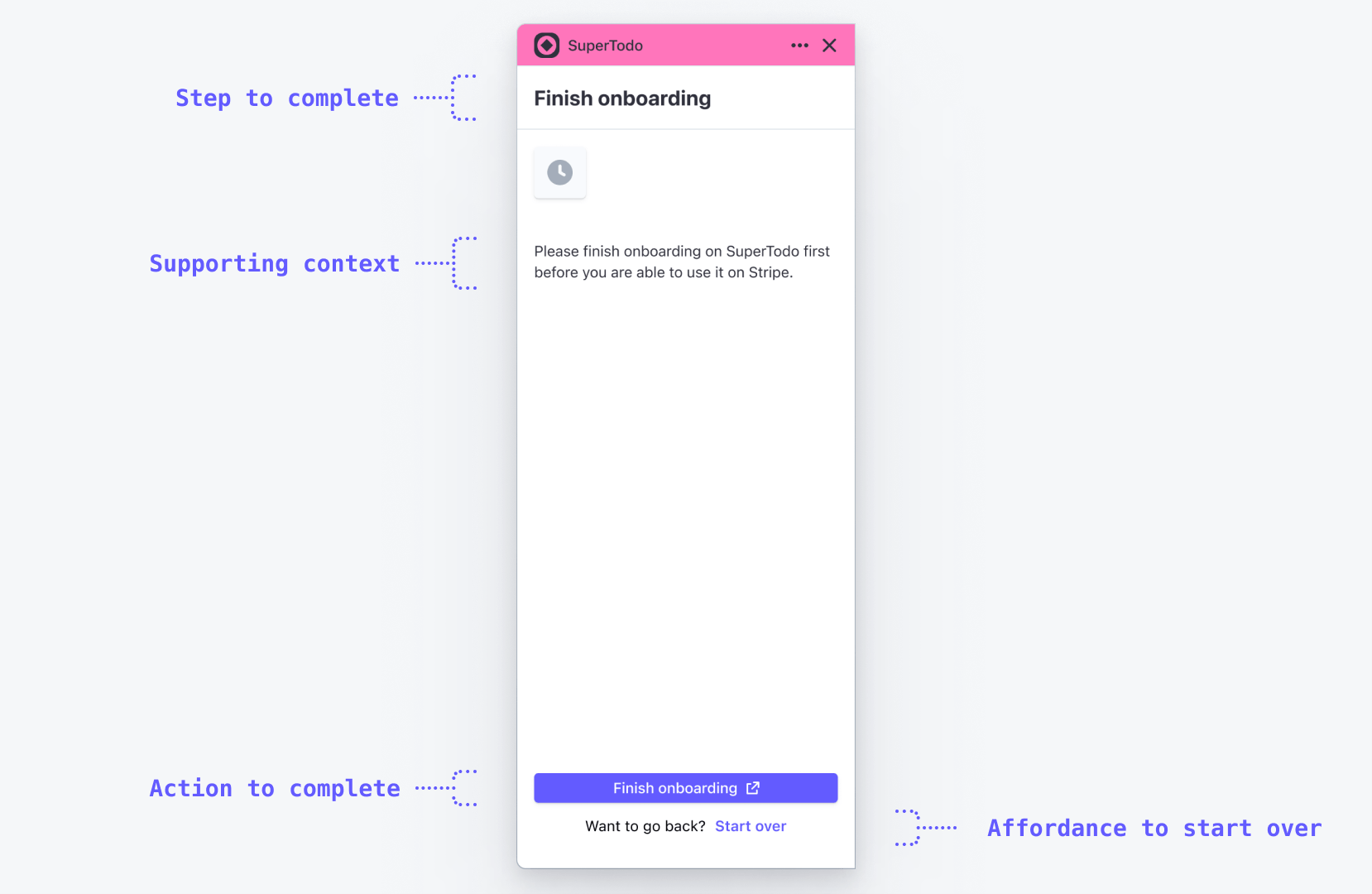
- Fügen Sie eine Handlungsaufforderung nur dann hinzu, wenn sie zum nächsten Schritt des Onboarding-Ablaufs führt, oder um zusätzliche Informationen zum nächsten Schritt bereitzustellen.
- Achten Sie auf klare und präzise Angaben und geben Sie nur die nötigsten Inhalte an. Zum Beispiel:
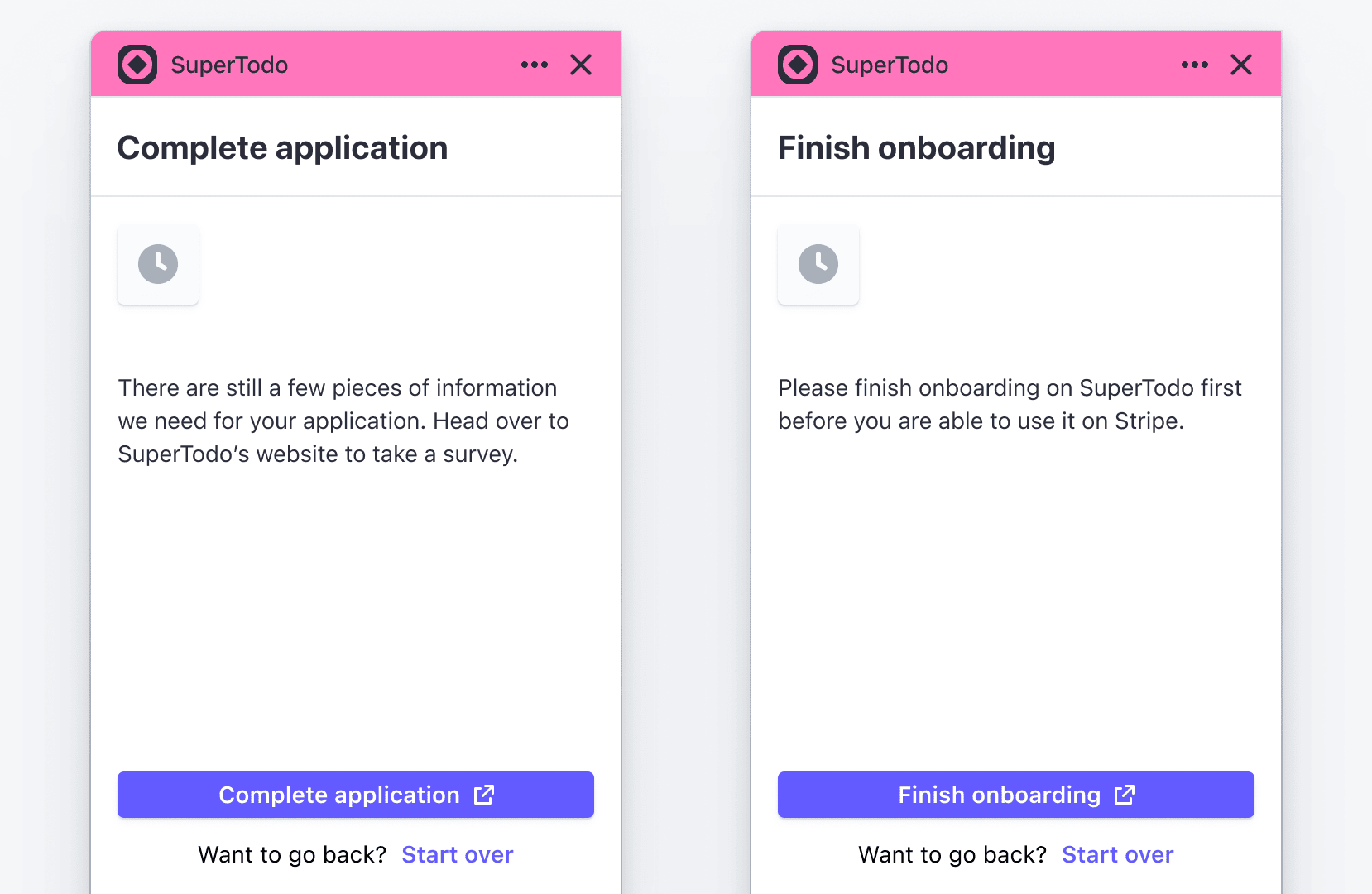
- Wenn Sie Nutzer/innen außerhalb von Stripe mit Ihrem Konto verbinden müssen (nicht empfohlen), verwenden Sie einen Wartebildschirm, der diesen Vorgang deutlich macht. Das kann so aussehen:
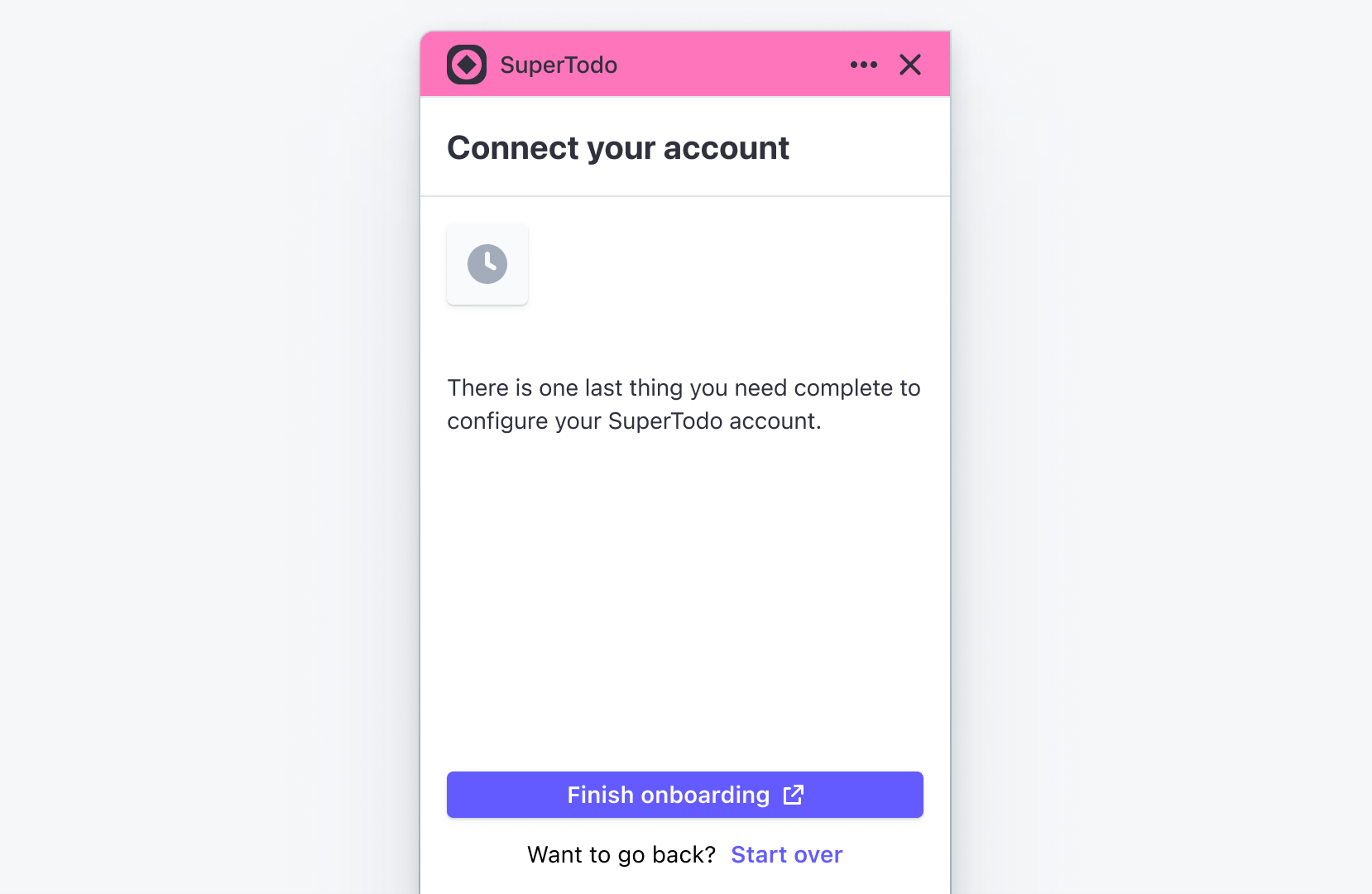
Beispiel
Das folgende Beispiel zeigt einen Wartebildschirm, der in eine ContextView-Komponente integriert ist:
import { Box, Button, ContextView, Icon, Inline, Link, } from "@stripe/ui-extension-sdk/ui"; const WaitingScreen = () => { return ( <ContextView title="Finish onboarding" footerContent={ <Box> <Button type="primary" css={{ width: "fill" }}> Finish onboarding </Button> <Box css={{ marginTop: "small", textAlign: "center", stack: "x", alignX: "center", gap: "small", }} > <Box>Want to go back?</Box> <Link>Start over.</Link> </Box> </Box> } > <Box css={{ marginBottom: "xlarge" }}> <Inline css={{ backgroundColor: "container", keyline: "neutral", borderRadius: "small", paddingX: "small", paddingTop: "small", paddingBottom: "xsmall", }} > <Icon name="clock" css={{ fill: "secondary" }} /> </Inline> </Box> <Box>Please finish onboarding to SuperTodo.</Box> </ContextView> ); };